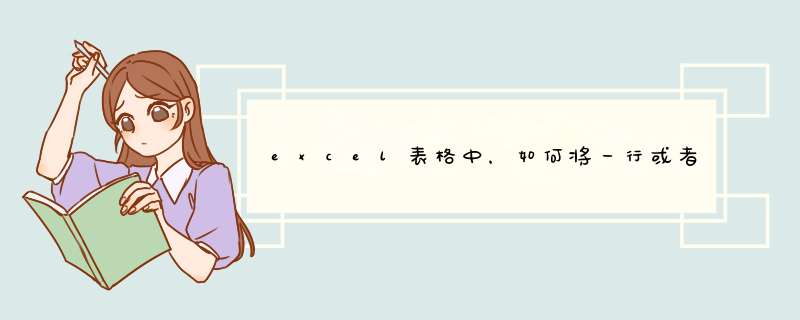
excel锁定第一行不动方法:
工具/原料:Dell游匣G15、win10、Excel2016
1、选中第一行
在excel中选中第一行。
2、点击视图
找到功能表中的视图选项并点击一下。
3、点击冻结窗口
选中一下页面的冻结窗口选项。
4、点击冻结首行
在d出的小框中点击一下冻结首行即可。
工具/原料:
联想v340
windows7
WPS office2021
1、选中第一行(或者第二行)
在表格中选中第一行(或选中第二行,针对冻结首行适用)。
2、冻结窗格
在开始选项下点击冻结窗格。
3、冻结至第1行
在下拉列表中点击冻结至第一行或者点击冻结首行。
4、第一行锁定
即可将表格的第一行锁定不滚动。
问题一:在EXCL表格中怎样让前面的单元格不动而后面单元格移动 1、启动Excel,依次点击文件-选项2、打开Excel选项对话框
3、选择高级
4、高级选项右侧设置项的“编辑选项”中有一个“按Enter键后移动所选定的内容”,
将方向选择“向右”,确定退出
5、然后进行输入测试,发现输入完成后回车,果然,右侧单元格被激活,可以快速输入。当进行方向选择时,回车后移动单元格的方向不只有向下或向右,上下左右四个方向都可以选择。
问题二:Excel中如何让单元格定格不动 拉动滚动条 定格的单元格还能不动 这要用到“冻结窗口”,选择你想要定格的单元格右下方的一个单元格,在视图栏里选择冻结窗口,成功!注意:冻结窗口是可以上下、左右冻结的。
问题三:EXCEL中,怎么把某一行或一列单元格固定不动? 冻结窗口,菜单栏里边有的,你找找
可以冻结行/列, 还能同时冻结行和列
问题四:EXCEL表格怎么能使一部分固定不动? 如果在工作过程中,要让EXCEL中的表格部分不动,可以点击菜单栏中的“窗口”――“拆分”,调整好拆分的格式后,然后再点击“窗口”――“冻结窗格”就可以了;如果要在打印中每页都显示相同的标题(行或列),就要通过菜单栏中的“文件”――“页面设置”,在页面设置窗口点击“工作表”选项,在打印标题中设置(可以通过直接输入和点击输入栏右侧带红色小箭头的图标,然后在工作表中选定的方法来设置,直接输入的格式是:“$行号:$行号;$列号:$列号”)。两种方法可以同时使用。
在表格背景中显示“第一页”,“第二页”的方法,只要点击菜单中的“视图”――“分页预览”就可以了。
问题五:怎么把excel表格中的某一个格锁定不动 这样,你在窗口里找到拆分,移动拆分的那个线,确定你要固定的格子,确定移动好了之后再点窗口的冻结。不然的光点冻结是没有办法把一个格子或耽是某一行或者某一列冻结的。我说的是2003版本,其他版本的我不能确定。
问题六:excel表格中,如何将一行或者一列的单元格锁定不动。 若是excel2007,且你想冻结第一行――
1、选择第二行第一个单元格
2、点击视图――冻结窗口――冻结拆分窗格
若是excel2007,且你想冻结第一列――
1、选择第二列第一个单元格
2、点击视图――冻结窗口――冻结拆分窗格
若是excel2007,且你想冻结第一列&第一行――
1、选择第二列第二个单元格(即需锁定行列交叉位置)
2、点击视图――冻结窗口――冻结拆分窗格
问题七:如何设置单元格固定不动 选择想要固定的下一行,点击窗口菜单,选冻结窗口
问题八:如何设置才能把电子表格中的一行固定不动呢? 格局描述使用冻结并拆分窗格可以实现。
Excel版本参考:2010
1、选中要固定的行的下一行(此例选择第二行);
2、点击视图-窗口-冻结拆分窗格。3、查看结果(已固定第一行)。
问题九:在Excel表格中,怎么样让第一第二行保持不动? 选中你要保持不动的下一行或右一列或行列交叉的右下一个单元格,然后在菜单->窗口->冻结窗格 你的情况只要选中第三行,再菜单->窗口->冻结窗格Excel当中,用于实现锁定表格的行和列的功能。 当我们在制作一个Excel表格时,如果列数较多,行数也较多时,一旦向下滚屏,则上面的标题行也跟着滚动,在处理数据时往往难以分清各列数据对应的标题,事实上利用"冻结窗格"功能可以很好地解决这一问题。具体方法是将光标定位在要冻结的标题行(可以是一行或多行)的下一行,然后选择“窗口|冻结窗格”即可。滚屏时,被冻结的标题行总是显示在最上面,大大增强了表格编辑的直观性。
通俗一点就是说我们在表格中滚动鼠标滚轮或是拖动滚动条时,被冻结的行或列不会受到滚屏,不得不说此功能大大的帮我们改善了视觉混乱问题。下面我将通过实例为大家说明这项功能的 *** 作方法,相信大家能进步的更快。
方法/步骤
一、锁定表格的行的功能
1、选中第1行,然后单击“视图”选项卡,在“窗口”组中点击“冻结窗格”按钮,接着选择“冻结拆分窗格”。
2、出现如图所示两条黑色实线,然后“视图”选项卡,在“窗口”组中点击“冻结窗格”按钮,接着选择“冻结首行”。然后鼠标滚动滚轮上下就实现首行不动,其他行跟随移动。
二、锁定表格的列的功能
1、选中第1行,然后单击“视图”选项卡,在“窗口”组中点击“冻结窗格”按钮,接着选择“冻结拆分窗格”。
2、出现如图所示两条黑色实线,然后“视图”选项卡,在“窗口”组中点击“冻结窗格”按钮,接着选择“冻结首列”。然后鼠标单击左右三角形滑块就实现首列(本表案例中序号列)不动,其他列跟随移动。
以上就是EXCEL 如何让表格的首行或首列固定不动不滚动方法介绍,希望能对大家有所帮助!excel表格怎么使第一行保持不动?很简单,下面我们就来看一下。
打开一个excel文档。
默认下,我们滚动条滚动时,第一行会滚动上去的。
为了使第一行固定,我们先点击选中第一行,然后点击工具栏上的‘布局’。
然后在右边的工具里,点击‘冻结窗格’下的‘冻结道行’就行了。
现在无论怎么滚动,第一行始终是固定不动的。
欢迎分享,转载请注明来源:内存溢出

 微信扫一扫
微信扫一扫
 支付宝扫一扫
支付宝扫一扫
评论列表(0条)